WordPress에서 피트니스 트래커를 만드는 방법(차트 포함)
게시 됨: 2022-02-07WordPress에서 피트니스 트래커를 만들고 싶습니까?
많은 건강 및 피트니스 관련 비즈니스와 온라인 커뮤니티에서 사용자를 위한 피트니스 추적 도구를 제공합니다. 이는 사용자의 참여를 유지하고 비즈니스를 성장시키는 데 도움이 됩니다.
이 기사에서는 WordPress에서 피트니스 트래커를 쉽게 생성하여 웹사이트에서 사용자 참여를 높이는 방법을 보여줍니다.
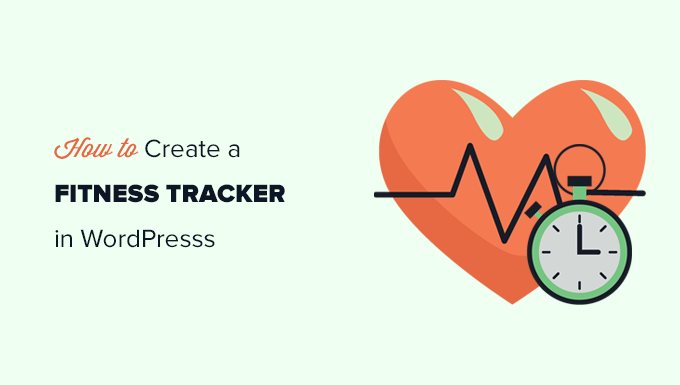
피트니스 트래커란 무엇입니까?
피트니스 트래커는 사용자가 건강 및 피트니스 성과의 다양한 측면을 추적하는 데 도움이 되는 온라인 도구입니다.
체중 감량 추적기, BMI 계산기, 식사 계획표 또는 기타 유형의 건강 추적기일 수 있습니다. 이러한 온라인 도구는 다른 값을 즉석에서 계산하는 코드 없는 WordPress 플러그인을 사용하여 만들 수 있습니다.
WordPress 사이트에 피트니스 트래커를 추가해야 하는 이유
건강 및 피트니스 비즈니스 또는 온라인 커뮤니티를 위해 WordPress 웹사이트를 운영하는 경우 웹사이트에 피트니스 트래커를 추가하면 사용자 참여를 쉽게 구축할 수 있습니다.
여기에는 다음과 같은 웹사이트가 포함됩니다.
- 체육관 웹사이트
- 체중 감량 웹사이트
- 피트니스 트레이너의 개인 사이트
- 영양 사이트 또는 음식 블로그
- 건강 및 피트니스 커뮤니티
- 라이프스타일 커뮤니티
- 그리고 더
사용자에게 피트니스 성과를 추적하는 실제 도구를 제공할 수 있으므로 사이트에 더 오래 머물 수 있습니다.
개선된 사용자 참여는 귀하의 비즈니스에 대한 더 높은 전환율과 더 나은 고객 유지로 이어집니다.
온라인 피트니스 커뮤니티 구축
건강 및 피트니스 웹사이트에서 수익을 창출하는 가장 쉬운 방법 중 하나는 MemberPress를 사용하는 것입니다. 최고의 WordPress 멤버십 플러그인이며 온라인 코스 및 구독을 쉽게 판매할 수 있습니다.
다양한 유형의 피트니스 계획을 만들고, 페이월 뒤에 회원 전용 콘텐츠를 숨기고, 온라인 코스를 만드는 등의 작업을 할 수 있습니다.
그런 다음 사용자는 내장된 피트니스 트래커를 사용하여 시간 경과에 따른 성과와 진행 상황을 측정할 수 있습니다. 이를 통해 웹사이트에서 더 많은 시간을 보낼 수 있어 구독 갱신, 상향 판매 및 고객 유지가 향상됩니다.
자세한 내용은 WordPress에서 멤버십 웹사이트를 만드는 방법에 대한 단계별 자습서를 참조하세요.
WordPress에서 온라인 피트니스 트래커 만들기
WordPress에서 온라인 피트니스 트래커를 만들려면 Formidable Forms가 필요합니다.
웹사이트를 위한 고급 양식과 계산기를 만들 수 있는 시장 최고의 WordPress 계산기 플러그인입니다. 끌어서 놓기 양식 작성기를 사용하면 코드를 작성하거나 개발자를 고용하지 않고도 피트니스 추적 양식을 쉽게 만들 수 있습니다.
또한 MemberPress, WooCommerce 또는 이메일 서비스 제공업체와 같이 이미 사용 중인 다른 도구와도 잘 작동합니다.
먼저 Formidable Forms 플러그인을 설치하고 활성화해야 합니다. 자세한 내용은 WordPress 플러그인 설치 방법에 대한 단계별 가이드를 참조하세요.
참고 : Formidable Lite라는 플러그인의 제한된 무료 버전이 있습니다. 그러나 더 많은 기능을 잠금 해제하려면 프리미엄 버전이 필요합니다.
활성화 시 강력한 » 글로벌 설정 페이지를 방문하여 플러그인 라이센스 키를 입력해야 합니다. Formidable Forms 웹사이트의 계정에서 이 정보를 찾을 수 있습니다.
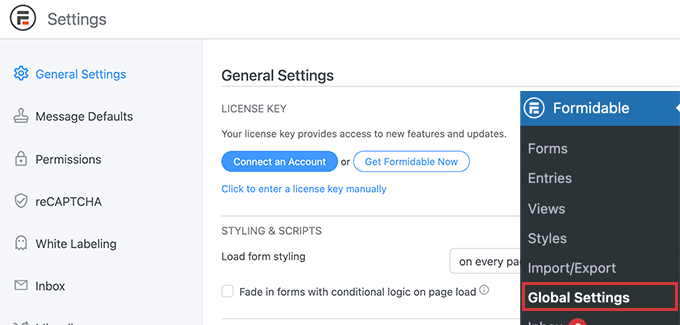
그런 다음 Formidable » Forms 페이지를 방문해야 합니다.
여기에서 새로 추가 버튼을 클릭하여 피트니스 추적 양식을 생성하십시오.
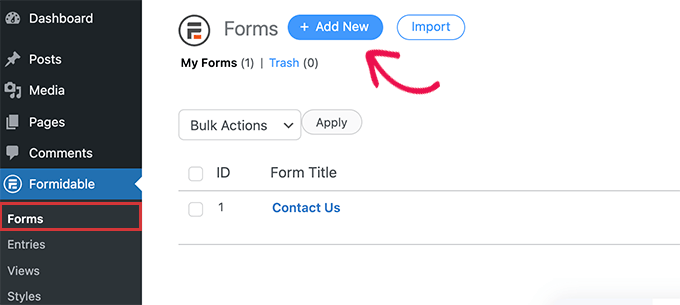
다음으로 양식에 대한 템플릿을 선택하라는 메시지가 표시됩니다.
사용할 수 있는 템플릿이 많이 있지만 이 자습서에서는 빈 양식으로 시작합니다.
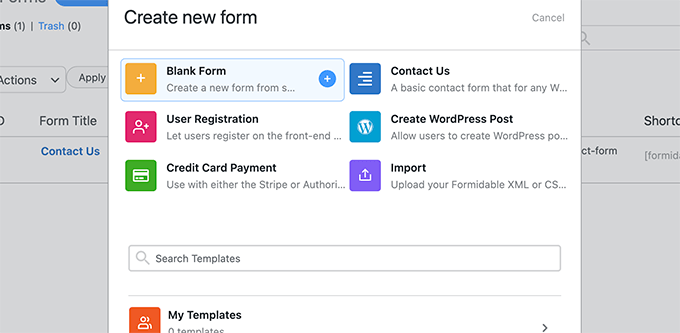
그런 다음 양식의 이름과 설명을 입력하고 만들기 버튼을 클릭합니다.
이렇게 하면 Formidable Forms 끌어서 놓기 빌더가 시작됩니다. 왼쪽 열에 추가할 수 있는 양식 필드 목록이 표시됩니다.
오른쪽에 양식 미리보기가 표시됩니다. 양식이 비어 있으므로 미리보기 열에 필드가 없습니다.
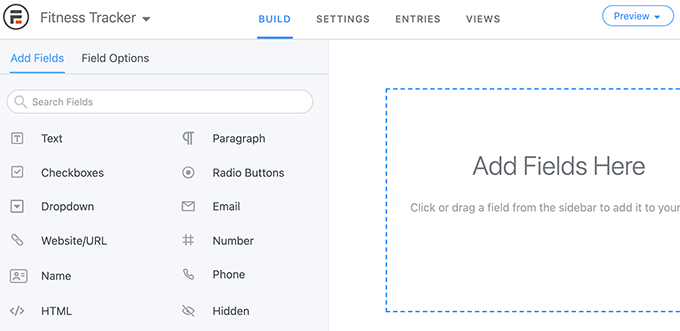
이를 변경하고 체중 감량 피트니스 추적기에 대한 양식 필드를 추가해 보겠습니다.
이 추적기의 경우 다음 양식 필드를 추가합니다.
- 사용자 ID – 사용자가 자신의 성과를 볼 수 있도록 로그인한 사용자를 위해 Formidable Forms에 의해 자동으로 채워집니다.
- 날짜 – 사용자는 체중을 측정한 날짜를 입력할 수 있습니다.
- 숫자 – 이 필드의 이름을 '무게'로 바꾸고 사용자에게 체중을 lbs 또는 kg 단위로 입력하도록 요청합니다.
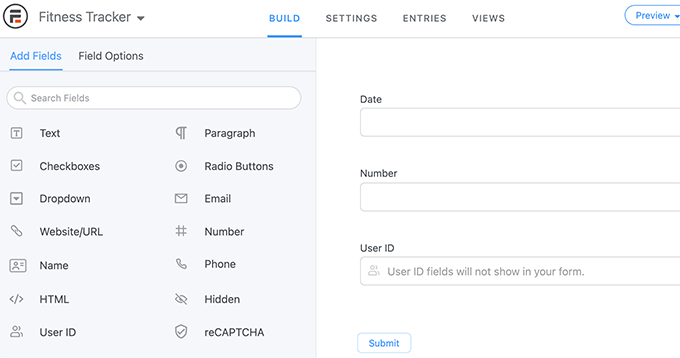
필드를 추가한 후 필드를 클릭하기만 하면 해당 속성을 변경할 수 있습니다.

예를 들어 숫자 필드를 편집하여 레이블을 '무게'로 변경하고 설명 옵션에 지침을 제공했습니다.
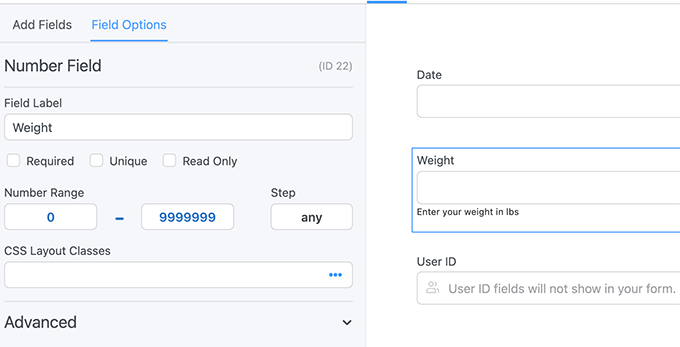
양식 편집이 완료되면 업데이트 버튼을 클릭하여 양식을 저장하십시오.
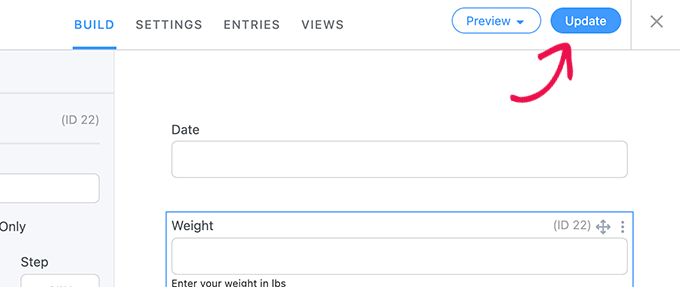
WordPress 게시물 또는 페이지에 피트니스 트래커 추가하기
다음으로 WordPress 웹 사이트에 피트니스 추적기 양식을 추가하려고 합니다.
MemberPress를 사용하는 경우 계정 페이지를 간단히 편집할 수 있습니다. 새 페이지를 만들어 회원 전용으로 제한할 수도 있습니다. 이 방법으로 사용자는 피트니스 데이터를 입력하기 위해 로그인해야 합니다.
페이지 편집 화면에서 페이지에 Formidable Forms 블록을 추가하고 드롭다운 메뉴에서 피트니스 트래커를 선택하기만 하면 됩니다.
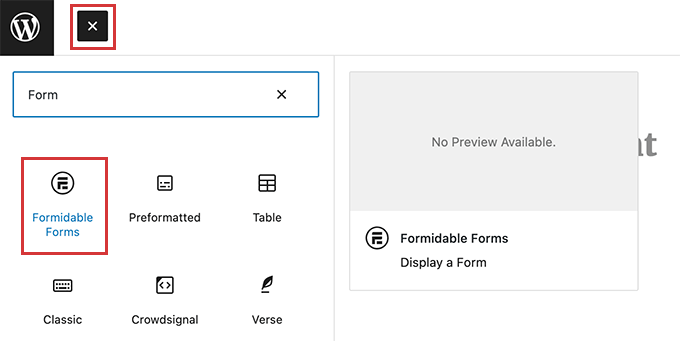
Formidable Form은 이제 페이지 편집기에서 양식의 미리보기를 표시합니다. 계속 진행하여 변경 사항을 저장할 수 있습니다.
이제 더미 새 사용자 계정으로 로그인하고 몇 가지 테스트 항목을 작성할 수 있습니다.
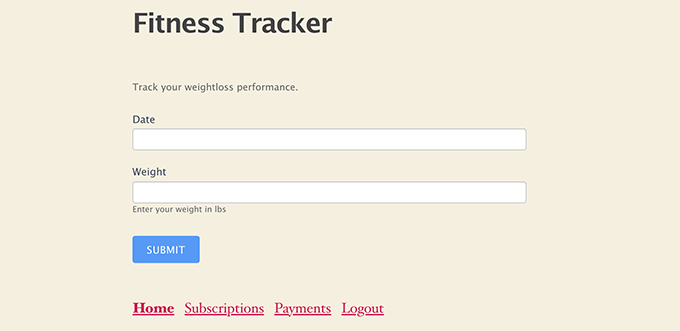
WordPress에 피트니스 양식 추적기 데이터 표시
Formidable Forms를 사용하면 양식에서 수집한 데이터를 WordPress 웹사이트에 매우 쉽게 표시할 수 있습니다.
표시할 필드를 정확히 선택하고 데이터를 그래프와 차트로 표시할 수 있습니다.
양식 데이터를 표시하려는 게시물이나 페이지를 편집하기만 하면 됩니다. 분명히 MemberPress를 사용하는 경우 로그인한 사용자만 자신의 피트니스 데이터를 볼 수 있도록 해당 페이지를 제한하려고 합니다.
다음으로 다음 형식으로 페이지에 단축 코드를 추가해야 합니다.
[frm-graph fields="22" y_title="Weight" x_axis="21" x_title="Date" type="line" title="Weight tracking" user_id="current" data_type="average"]
이 단축 코드에는 다음 매개변수가 있습니다.
- 필드 – 데이터를 표시하는 데 사용할 필드의 ID입니다(이 경우 가중치 필드).
- y_title – Y축의 제목입니다. 이 경우 가중치를 사용합니다.
- x_axis – x_axis에서 사용하려는 필드의 ID입니다. 이 경우 날짜 필드입니다.
- x_title – x_axis의 제목입니다. 이 경우 Date를 사용합니다.
- user_id – 로그인한 사용자만 자신의 데이터를 볼 수 있도록 '현재'.
피트니스 트래커 양식을 편집하기만 하면 필드 ID를 찾을 수 있습니다. 양식 미리보기에서 각 필드의 ID를 볼 수 있습니다.
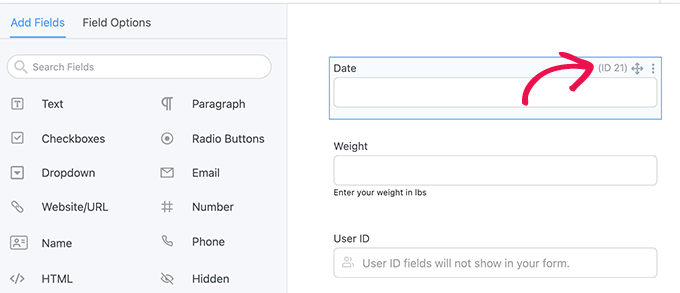
단축 코드를 추가한 후 변경 사항을 저장하는 것을 잊지 마십시오.
다음으로 테스트 항목을 추가하기 위해 이전에 사용한 더미 사용자 계정으로 로그인하고 방금 생성한 페이지를 방문해야 합니다.
테스트 웹사이트에서 본 결과는 다음과 같습니다.
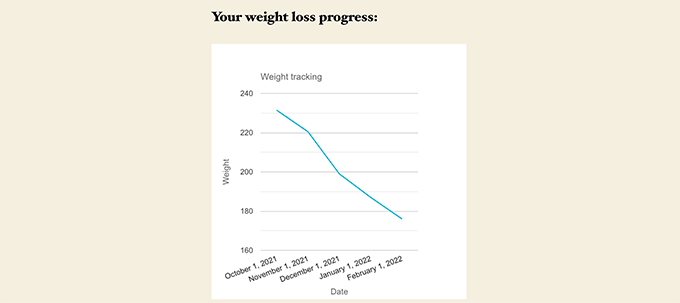
WordPress에서 더 많은 피트니스 추적 도구 만들기
Formidable Forms는 WordPress를 위한 가장 진보된 도구 빌더입니다.
체중 감량 추적 양식 외에도 여러 가지 다른 유형의 온라인 피트니스 계산기 및 도구를 만드는 데 사용할 수 있습니다.
BMI 계산기 및 일일 칼로리 섭취 계산기용 템플릿이 내장되어 있습니다.
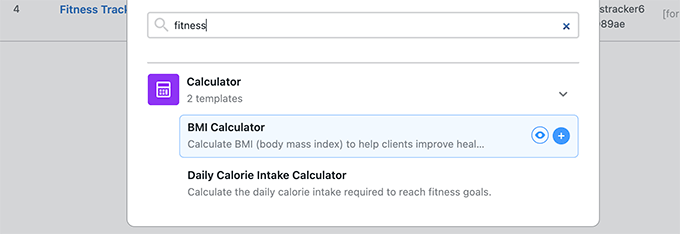
이 기사가 WordPress에서 피트니스 트래커를 쉽게 추가하는 방법을 배우는 데 도움이 되었기를 바랍니다. 소규모 비즈니스를 위한 최고의 라이브 채팅 소프트웨어에 대한 전문가의 선택을 보거나 전체 WordPress SEO 가이드를 따라 검색 엔진에서 더 많은 무료 방문자를 얻을 수도 있습니다.
이 기사가 마음에 들면 WordPress 비디오 자습서용 YouTube 채널을 구독하십시오. Twitter와 Facebook에서도 찾을 수 있습니다.
WordPress에서 피트니스 트래커를 만드는 방법(차트 포함) 게시물이 WPBeginner에 처음 등장했습니다.
